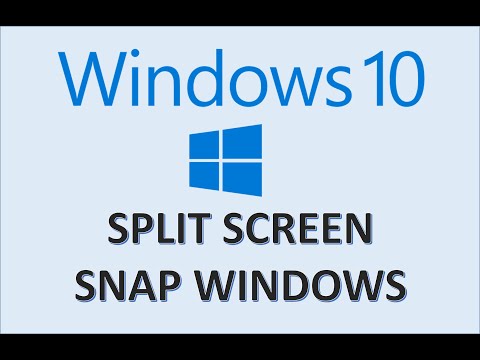
תוֹכֶן
- 1. עבור אל סרגל ההודעות
- 2. מגירת חלון Muti
- 3. ריבוי משימות סימולטני
- 4. החלפת שני יישומים לשימוש
- 5. שינוי גודל של Windows
אחד המאפיינים המודגשים של ממשק המשתמש של TouchWiz של סמסונג הוא תצוגת Multi-Window, מצב ריבוי משימות המאפשר למשתמשים להפעיל שתי משימות או אפליקציות בו-זמנית, לצד זה או אחר, במצב נוף או לאורך. תכונה בתחילה debuted על הערה גלקסי 2 בשנה שעברה וגם מגיע preloaded על זה השנה של גלקסי S4 הדגל. אז איך אתה מאפשר את זה?
קריאה: סקירה גלקסי S4
קריאה: הערה גלקסי 2 סקירה
1. עבור אל סרגל ההודעות
לאחר שאתה מופעל על נעילת שלך S4 גלקסי, לשלוף על סרגל ההודעות העליון. משם, בשורה העליונה מאוד, תראה מספר יישומונים שיאפשר לך להחליף פונקציות ותכונות נבחרות על S4 גלקסי. זכור ששורה זו של הווידג'ט אינה סטטית, ואתה יכולגלול באמצעות אותם אופקית על ידי החלקה שמאלה או ימינה. שמור גלילה מימין לשמאל עד שתראה את "חלון מוטי" יישומון. אם זה לא ירוק, זה אומר כי חלון Muti אינו מופעל. אתה רוצה להפעיל אותו על ידי הקשה על זה כך יישומון הוא ירוק.

2. מגירת חלון Muti
לאחר הפעלת התכונה, תראה הכרטיסייה חצי מעגל בצד שמאל של הטלפון שלך בקצה הקצה. אם אתה עדיין לא רואה את זה ו - Multi Window הוא אישר להיות מופעל בטלפון שלך (ראה שלב 1), ולאחר מכן לחץ לחיצה ארוכה על לחצן מגע לגב הקיבולי למשך שתי שניות. זה אמור לתת לך את החצי למחצה (אפור עם חץ כחול) הכרטיסייה על הגבול השמאלי.
ברגע שאתה רואה את הכרטיסייה, אתה יכול להקיש על זה וזה יפתח את המגירה חלון רב.

מגירה זו היא לגלילה אנכית, והמגירה תציג את כל היישומים התואמים לחלון מרובה. אפליקציות של צד שלישי יפעלו עם 'חלון מרובה', כמו גם את יישומי האימייל, ההודעות והדפדפן. פייסבוק, טוויטר, Evernote ו- Chrome יעבדו גם כן.

3. ריבוי משימות סימולטני
אז איך אתה מרובה משימות בו זמנית? פתח את מגירת החלונות המרובים (שלב 2). לחץ על אפליקציה כדי להפעיל את היישום הראשון שבו תרצה להשתמש. בחרתי בדפדפן בדוגמה זו.לאחר מכן בחר את היישום השני שבו אתה רוצה להשתמש, ולא לעשות ברז פשוטה, מה שאתה רוצה לעשות הוא ברז והחזק ולאחר מכן אתה יכול לגרור את האפליקציה החוצה. זה ייתן לך את האפשרות של המקום שבו אתה רוצה למקם את היישום. ניתן למקם את האפליקציה בחלק העליון או התחתון של המסך, אם הטלפון מוחזק בכיוון לאורך, או בצד שמאל או ימין במצב לרוחב. בחרתי לפתוח את Office טעון מראש Pro Suite בתחתית הטלפון.

4. החלפת שני יישומים לשימוש
כעת, כאשר אתה מבצע ריבוי משימות בו-זמנית, באפשרותך להחליף בין כל האפליקציות הזמינות עבורך במגירה בחלון Multi Window. פשוט להחליף את האפליקציה אתה לא משתמש כיום עם היישום אתה רוצה להשתמש על ידי לחיצה ארוכה, גרירה, ושחרור App זה לתוך החלק העליון או התחתון של המסך שלך ואתה טוב ללכת.

5. שינוי גודל של Windows
תוכל גם לשנות את גודל החלון כך שאפליקציה אחת תופסת שטח גדול יותר בתצוגה, או שתוכל להשתמש בהפצה אמיתית של מסך אמיתי. בין שני החלונות יש בר אפור. הקש והחזק את הסרגל והעבר אותו לכיוון אחד כדי לשנות את גודל החלונות.


